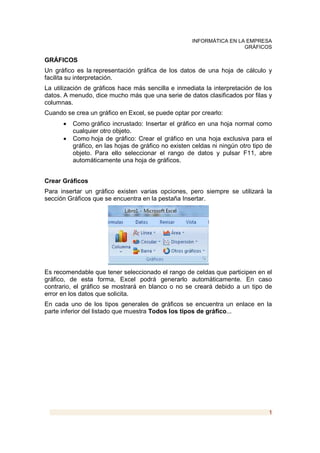
Excel gráficos
- 1. INFORMÁTICA EN LA EMPRESA GRÁFICOS 1 GRÁFICOS Un gráfico es la representación gráfica de los datos de una hoja de cálculo y facilita su interpretación. La utilización de gráficos hace más sencilla e inmediata la interpretación de los datos. A menudo, dice mucho más que una serie de datos clasificados por filas y columnas. Cuando se crea un gráfico en Excel, se puede optar por crearlo: • Como gráfico incrustado: Insertar el gráfico en una hoja normal como cualquier otro objeto. • Como hoja de gráfico: Crear el gráfico en una hoja exclusiva para el gráfico, en las hojas de gráfico no existen celdas ni ningún otro tipo de objeto. Para ello seleccionar el rango de datos y pulsar F11, abre automáticamente una hoja de gráficos. Crear Gráficos Para insertar un gráfico existen varias opciones, pero siempre se utilizará la sección Gráficos que se encuentra en la pestaña Insertar. Es recomendable que tener seleccionado el rango de celdas que participen en el gráfico, de esta forma, Excel podrá generarlo automáticamente. En caso contrario, el gráfico se mostrará en blanco o no se creará debido a un tipo de error en los datos que solicita. En cada uno de los tipos generales de gráficos se encuentra un enlace en la parte inferior del listado que muestra Todos los tipos de gráfico...
- 2. INFORMÁTICA EN LA EMPRESA GRÁFICOS 2 Hacer clic en esa opción equivaldría a desplegar el cuadro de diálogo de Insertar Gráfico que se muestra al hacer clic en la flecha de la parte inferior derecha de la sección Gráficos. Aquí se pueden ver listados todos los gráficos disponibles, seleccionar uno y Aceptar para empezar a crearlo. Si se seleccionó previamente un rango de celdas se verá el nuevo gráfico inmediatamente y lo insertará en la hoja de cálculo con las características predeterminadas del gráfico escogido.
- 3. INFORMÁTICA EN LA EMPRESA GRÁFICOS 3 Añadir la Serie de Datos Si no se seleccionó previamente la serie de datos, una vez que el gráfico esté sobre la hoja de cálculo, aparecerán nuevas pestañas con distintas opciones. Ir a la pestaña Diseño, Seleccionar datos. En el campo llamado Rango de datos del gráfico se pueden seleccionar el rango de celdas que se tomarán en cuenta para crearlo. También se pueden ir agregando las series en Entradas de leyenda (Series) [1], donde se debe indicar el Nombre de la serie, y los Valores de la serie Utilizar el botón Editar de las series para modificar el literal que se muestra en la leyenda del gráfico, o del mismo modo también se puede modificar el rango de celdas que se incluirán tanto en las series como en las categorías. Agregar las Etiquetas del eje horizontal (categoría) [2] 1 2
- 4. INFORMÁTICA EN LA EMPRESA GRÁFICOS 4 Modificar las características del Gráfico En la pestaña Presentación se encuentran todas las opciones relativas al aspecto del gráfico: etiquetas, ejes, fondo, etc. La pestaña Formato, muestra la sección Estilos de forma, Estilos de WordArt, la Organización y el Tamaño. TIPOS DE GRÁFICOS Gráficos de columnas Se pueden trazar datos que se organizan en columnas o filas de una hoja de cálculo en un gráfico de columnas. Este tipo de gráfico es útil para mostrar cambios de datos en un período de tiempo o para ilustrar comparaciones entre elementos. En los gráficos de columnas, las categorías normalmente se organizan en el eje horizontal y los valores en el eje vertical. Los gráficos de columnas tienen los siguientes subtipos de gráfico: • Columnas agrupadas y columnas agrupadas en 3D Los gráficos de columnas agrupadas comparan valores entre categorías. Un gráfico de columnas agrupadas muestra valores en rectángulos verticales en 2D. Un gráfico de columnas agrupadas en 3D simplemente muestra los datos con perspectiva 3D; no se usa un tercer eje de valores (eje de profundidad).
- 5. INFORMÁTICA EN LA EMPRESA GRÁFICOS 5 Puede utilizar un tipo de gráfico de columna agrupada cuando tiene categorías que representan: • Rangos de valores (por ejemplo, recuentos de elementos). • Disposiciones de escala específicas (por ejemplo, una escala de Likert con entradas, como totalmente de acuerdo, de acuerdo, neutral, en desacuerdo, totalmente en desacuerdo). • Nombres que no se encuentran en ningún orden específico (por ejemplo, nombres de artículos, nombres geográficos o los nombres de personas). NOTA Para presentar datos en un formato 3D con tres ejes (un eje horizontal, uno vertical y uno de profundidad) que se puedan modificar, usar en cambio el subtipo de gráfico de columnas 3D. • Columnas apiladas y columnas apiladas en 3-D Los gráficos de columnas apiladas muestran la relación de elementos individuales con el conjunto, comparando la contribución de cada valor con un total entre categorías. Un gráfico de columnas apiladas muestra los valores en rectángulos apilados verticales en 2D. Un gráfico de columnas apiladas en 3D simplemente muestra los datos con perspectiva 3D; no se usa un tercer eje de valores (eje de profundidad). Puede utilizar un gráfico de columnas apiladas cuando se tiene varias series de datos y se desea destacar el total. • Columnas 100% apiladas y columnas 100% apiladas en 3D Los gráficos de columnas 100% apiladas y columnas 100% apiladas en 3D comparan el porcentaje con que contribuye cada valor a un total de categorías. Un gráfico de columnas 100% apiladas muestra valores en rectángulos verticales 100% apilados en 2D. Un gráfico de columnas 100% apiladas en 3D simplemente muestra los datos con perspectiva 3D; no se usa un tercer eje de valores (eje de profundidad).
- 6. INFORMÁTICA EN LA EMPRESA GRÁFICOS 6 Puede utilizar un gráfico de columnas 100% apiladas cuando se posea tres o más series de datos y desee destacar las contribuciones al conjunto, especialmente si el total es el mismo para cada categoría. • Columnas 3D Los gráficos de columnas 3D utilizan tres ejes que se pueden modificar (un eje horizontal, un eje vertical y un eje de profundidad) y comparan puntos de datos en los ejes horizontal y de profundidad. Puede utilizar un gráfico de columnas 3D cuando desee comparar del mismo modo datos entre categorías y entre series, ya que este tipo de gráfico muestra categorías a lo largo de los ejes horizontal y de profundidad, mientras que el eje vertical muestra los valores. • Cilindro, cono y pirámide Los gráficos de cilindros, conos y pirámides están disponibles en los mismos tipos de gráficos agrupados, apilados, 100% apilados y en 3D proporcionados para gráficos de columnas rectangulares, y muestran y comparan datos de la misma manera. La única diferencia es que estos tipos de gráficos muestran formas de cilindro, cono y pirámide en lugar de rectángulos. Gráficos de líneas Se pueden trazar datos que se organizan en columnas o filas de una hoja de cálculo en un gráfico de líneas. Los gráficos de línea pueden mostrar datos continuos en el tiempo, establecidos frente a una escala común y, por tanto, son ideales para mostrar tendencias en datos a intervalos iguales. En un gráfico de líneas, los datos de categoría se distribuyen uniformemente en el eje horizontal y todos los datos de valor se distribuyen uniformemente en el eje vertical.
- 7. INFORMÁTICA EN LA EMPRESA GRÁFICOS 7 Usar un gráfico de líneas si las etiquetas de categorías son texto, o representan valores que están separados uniformemente entre sí, por ejemplo meses, trimestres o ejercicios fiscales. Este tipo de gráfico es válido especialmente si hay más de una serie. Si sólo hay una, se recomienda utilizar un gráfico de categorías. Utilizar también un gráfico de líneas si tiene etiquetas numéricas con valores separados uniformemente entre sí, especialmente años. Si se poseen más de diez etiquetas numéricas, utilizar en su lugar un gráfico de dispersión. Los gráficos de líneas tienen los siguientes subtipos de gráfico: • Línea y línea con marcadores Ya sea que se muestren con marcadores (para indicar valores de datos individuales) o sin ellos, los gráficos de líneas son útiles para mostrar tendencias en el tiempo o categorías ordenadas, especialmente cuando hay muchos puntos de datos y el orden en que se presentan es importante. Si hay muchas categorías o los valores son aproximados, utilizar un gráfico de líneas sin marcadores. • Línea apilada y línea apilada con marcadores Ya sea que se muestren con marcadores (para indicar valores de datos individuales) o sin ellos, los gráficos de líneas apiladas permiten mostrar la tendencia de la contribución que hace cada valor a lo largo del tiempo o categorías ordenadas; pero como no es fácil ver que las líneas están apiladas, tal vez convenga usar otro tipo de gráfico de líneas o un gráfico de áreas apiladas. • Línea 100% apilada y línea 100% apilada con marcadores Ya sea que se muestren con marcadores (para indicar valores de datos individuales) o sin
- 8. INFORMÁTICA EN LA EMPRESA GRÁFICOS 8 ellos, los gráficos de líneas 100% apiladas son útiles para mostrar la tendencia del porcentaje con que cada valor contribuye en el tiempo o categorías ordenadas. Si hay muchas categorías o los valores son aproximados, usar un gráfico de líneas 100% apiladas sin marcadores. SUGERENCIA Para obtener una mejor presentación de este tipo de datos, se puede utilizar en su lugar un gráfico de áreas 100% apiladas. • Líneas 3D Los gráficos de líneas 3D muestran cada fila o columna de datos como una cinta de opciones 3D. Un gráfico de líneas 3D tiene ejes horizontal, vertical y de profundidad que puede modificar. Gráficos circulares En un gráfico circular se pueden representar datos contenidos en una columna o una fila de una hoja de cálculo. Los gráficos circulares muestran el tamaño de los elementos de una serie de datos, en proporción a la suma de los elementos. Los puntos de datos de un gráfico circular se muestran como porcentajes del total del gráfico circular. Utilizar un gráfico circular cuando: • Sólo se posea una serie de datos que se desea trazar. • Ninguno de los valores que se desea trazar son negativos.
- 9. INFORMÁTICA EN LA EMPRESA GRÁFICOS 9 • Casi ninguno de los valores que desea trazar son valores cero. • No se tiene más de siete categorías. • Las categorías representan partes de todo el gráfico circular. Los gráficos circulares tienen los siguientes subtipos de gráfico: • Circular y circular en 3D Los gráficos circulares muestran la contribución de cada valor a un total con un formato 2D o 3D. Puede extraer manualmente sectores de un gráfico circular para destacarlos. • Circular con subgráfico circular y circular con subgráfico de barras Los gráficos circulares con subgráfico circular o subgráfico de barras son gráficos circulares con valores definidos por el usuario que se extraen del gráfico circular principal y se combinan en un gráfico secundario, circular o de barras apiladas. Estos tipos de gráficos son útiles cuando desea que los sectores pequeños del gráfico circular principal se distingan más fácilmente. • Circular seccionado y circular seccionado en 3D Los gráficos circulares seccionados muestran la contribución de cada valor a un total, al mismo tiempo que destacan valores individuales. Los gráficos circulares seccionados se pueden mostrar en formato 3D. Puede cambiar la configuración de la división en secciones para cada sector por separado y para todos ellos, pero no puede mover manualmente los sectores de un gráfico circular seccionado. Si desea extraer los sectores manualmente, utilice un gráfico circular o un gráfico circular 3D.
- 10. INFORMÁTICA EN LA EMPRESA GRÁFICOS 10 Gráficos de barras Se pueden trazar datos que se organizan en columnas o filas de una hoja de cálculo en un gráfico de barras. Los gráficos de barras muestran comparaciones entre elementos individuales. Utilizar un gráfico de barras cuando: • Las etiquetas de eje son largas. • Los valores que se muestran son duraciones. Los gráficos de barras tienen los siguientes subtipos de gráfico: • Barra agrupada y barra agrupada en 3D Los gráficos de barras agrupadas comparan valores entre categorías. En un gráfico de barras agrupadas, las categorías se suelen organizar a lo largo del eje vertical, mientras que los valores lo hacen a lo largo del horizontal. Un gráfico de barras agrupadas en 3D muestra rectángulos horizontales en formato 3D; no presenta los datos en tres ejes. • Barra apilada y barra apilada en 3D Los gráficos de barras apiladas muestran la relación de elementos individuales con el conjunto. Un gráfico de barras apiladas en 3D muestra rectángulos horizontales en formato 3D; no presenta los datos en tres ejes.
- 11. INFORMÁTICA EN LA EMPRESA GRÁFICOS 11 • Barras 100% apiladas y barras 100% apiladas en 3D Este tipo de gráfico compara el porcentaje con que cada valor contribuye a un total entre categorías. Un gráfico de barras 100% apiladas en 3D muestra rectángulos horizontales en formato 3D; no presenta los datos en tres ejes. • Cilindro, cono y pirámide horizontales Estos gráficos están disponibles en los mismos tipos de gráficos agrupados, apilados y 100% apilados que se proporcionan para los gráficos de barras rectangulares. Muestran y comparan los datos de la misma forma. La única diferencia es que estos tipos de gráfico muestran formas cilíndricas, cónicas y piramidales en lugar de rectángulos horizontales. Gráficos de área Se pueden trazar datos que se organizan en columnas o filas de una hoja de cálculo en un gráfico de área. Los gráficos de área destacan la magnitud del cambio en el tiempo y se pueden utilizar para llamar la atención hacia el valor total en una tendencia. Por ejemplo, se pueden trazar los datos que representan el beneficio en el tiempo en un gráfico de área para destacar el beneficio total. Al mostrar la suma de los valores trazados, un gráfico de área también muestra la relación de las partes con un todo.
- 12. INFORMÁTICA EN LA EMPRESA GRÁFICOS 12 Los gráficos de área tienen los siguientes subtipos de gráfico: • Áreas en 2D y 3D Tanto si se presentan en 2D como en 3D, los gráficos de áreas muestran la tendencia de los valores en el tiempo u otros datos de categoría. Los gráficos de áreas 3D usan tres ejes (horizontal, vertical y profundidad) que se pueden modificar. Como norma, considere la posibilidad de utilizar un gráfico de líneas en lugar de un gráfico de áreas no apilado, ya que los datos de una serie pueden quedar ocultos por los de otra. • Áreas apiladas y áreas apiladas en 3D Los gráficos de áreas apiladas muestran la tendencia de la contribución de cada valor a lo largo del tiempo u otros datos de categoría. Un gráfico de áreas apiladas en 3D se presenta de la misma forma, aunque utiliza una perspectiva 3D. Una perspectiva 3D no es un verdadero gráfico 3D: no se emplea un tercer eje de valores (eje de profundidad). • Áreas 100% apiladas y áreas 100% apiladas en 3D Los gráficos de áreas 100% apiladas muestran la tendencia del porcentaje con que cada valor contribuye a lo largo del tiempo u otros datos de categoría. Un gráfico de áreas 100% apiladas en 3D se presenta de la misma forma, pero utiliza una perspectiva 3D. Una perspectiva 3D no es un verdadero gráfico 3D: no se emplea un tercer eje de valores (eje de profundidad).
- 13. INFORMÁTICA EN LA EMPRESA GRÁFICOS 13 Gráficos de tipo XY (Dispersión) Se pueden trazar datos que se organizan en columnas y filas de una hoja de cálculo en un gráfico de tipo XY (dispersión). Los gráficos de dispersión muestran la relación entre los valores numéricos de varias series de datos o trazan dos grupos de números como una serie de coordenadas XY. Un gráfico de dispersión tiene dos ejes de valores y muestra un conjunto de datos numéricos en el eje horizontal (eje X) y otro en el eje vertical (eje Y). Combina estos valores en puntos de datos únicos y los muestra en intervalos irregulares o agrupaciones. Los gráficos de dispersión se utilizan por lo general para mostrar y comparar valores numéricos, por ejemplo datos científicos, estadísticos y de ingeniería. Utilizar un gráfico de dispersión cuando: • Se desea cambiar la escala del eje horizontal. • Se desea convertir dicho eje en una escala logarítmica. • Los espacios entre los valores del eje horizontal no son uniformes. • Hay muchos puntos de datos en el eje horizontal. • Se desea mostrar eficazmente datos de hoja de cálculo que incluyen pares o conjuntos de valores agrupados y ajustar las escalas independientes de un gráfico de dispersión para revelar más información acerca de los valores agrupados. • Se desea mostrar similitudes entre grandes conjuntos de datos en lugar de diferencias entre puntos de datos. • Se desea comparar muchos puntos de datos sin tener en cuenta el tiempo; cuantos más datos incluya en un gráfico de dispersión, mejores serán las comparaciones que podrá realizar. Para organizar los datos de una hoja de cálculo para un gráfico de dispersión, deberá colocar los valores de X en una fila o columna y, a continuación, escribir los valores y correspondientes en las filas o columnas adyacentes.
- 14. INFORMÁTICA EN LA EMPRESA GRÁFICOS 14 Los gráficos de dispersión tienen los siguientes subtipos de gráfico: • Dispersión con sólo marcadores Este tipo de gráfico compara pares de valores. Usar un gráfico de dispersión con marcadores de datos pero sin líneas cuando se posean muchos puntos de datos y las líneas de conexión dificulten la lectura de los datos. También se puede usar este tipo de gráfico cuando no haya necesidad de mostrar la conexión entre los puntos de datos. • Dispersión con líneas suavizadas y dispersión con líneas suavizadas y marcadores Este tipo de gráfico muestra una curva suavizada que conecta los puntos de datos. Las líneas suavizadas se pueden mostrar con o sin marcadores. Usar una línea suavizada sin marcadores si hay muchos puntos de datos. • Dispersión con líneas rectas y dispersión con líneas rectas y marcadores Este tipo de gráfico muestra líneas de conexión rectas entre los puntos de datos. Las líneas rectas se pueden mostrar con o sin marcadores.
- 15. INFORMÁTICA EN LA EMPRESA GRÁFICOS 15 Gráficos de cotizaciones Se pueden trazar datos que se organizan en columnas o filas en un orden específico en una hoja de cálculo en un gráfico de cotizaciones. Como su nombre implica, un gráfico de cotizaciones se utiliza con mayor frecuencia para mostrar la fluctuación de los precios de las acciones. Sin embargo, este gráfico también se puede utilizar para datos científicos. Por ejemplo, podría utilizar un gráfico de cotizaciones para indicar la fluctuación de las temperaturas diarias o anuales. Debe organizar los datos en el orden correcto para crear gráficos de cotizaciones. La forma en que se organizan los datos de cotizaciones en la hoja de cálculo es muy importante. Por ejemplo, para crear un gráfico sencillo de cotizaciones de máximos, mínimos y cierre, organizar los datos en columnas, con Máximos, Mínimos y Cierre como encabezados de columnas en ese orden. Los gráficos de cotizaciones tienen los siguientes subtipos de gráfico: • Máximos, mínimos y cierre Este tipo de gráfico se suele utilizar para ilustrar el precio de los valores. Necesita tres series de valores en el siguiente orden: máximos, mínimos y cierre.
- 16. INFORMÁTICA EN LA EMPRESA GRÁFICOS 16 • Apertura, máximos, mínimos y cierre Este tipo de gráfico de cotizaciones necesita cuatro series de valores en el orden correcto (apertura, máximos, mínimos y cierre). • Volumen, máximos, mínimos y cierre Este tipo de gráfico de cotizaciones necesita cuatro series de valores en el orden correcto (volumen, máximos, mínimos y cierre). Mide el volumen mediante dos ejes de valores: uno para las columnas que miden el volumen y otro para el precio de los valores. • Volumen, apertura, máximos, mínimos y cierre Este tipo de gráfico de cotizaciones necesita cinco series de valores en el orden correcto (volumen, apertura, máximos, mínimos y cierre). Gráficos de superficie Se pueden trazar datos que se organizan en columnas o filas de una hoja de cálculo en un gráfico de superficie. Un gráfico de superficie es útil cuando busca combinaciones óptimas entre dos conjuntos de datos. Como en un mapa topográfico, los colores y las tramas indican áreas que están en el mismo rango de valores.
- 17. INFORMÁTICA EN LA EMPRESA GRÁFICOS 17 Se puede utilizar un gráfico de superficie cuando ambas categorías y series de datos sean valores numéricos. Los gráficos de superficie tienen los siguientes subtipos de gráfico: • Superficie 3D Los gráficos de superficie 3D muestran las tendencias de los valores a través de dos dimensiones en una curva continua. Las bandas de color de un gráfico de superficie no representan las series de datos, sino la distinción entre los valores. Este gráfico muestra una vista en 3D de los datos, que se puede imaginar como una hoja de goma estirada sobre un gráfico de columnas 3D. Se suele utilizar para mostrar relaciones entre grandes cantidades de datos que, de otra forma, podrían resultar difíciles de ver. • Trama de superficie 3D Cuando se representa sin color en la superficie, un gráfico de superficie 3D se denomina gráfico de trama de superficie 3D. Este gráfico sólo muestra las líneas. Un gráfico de superficie 3D que se representa sin bandas de color en la superficie se denomina gráfico de trama de superficie 3D. Este gráfico sólo muestra las líneas. NOTA Un gráfico de trama de superficie 3D no resulta fácil de leer, aunque es útil para representar con más rapidez grandes conjuntos de datos.
- 18. INFORMÁTICA EN LA EMPRESA GRÁFICOS 18 • Contorno Los gráficos de contorno son gráficos de superficie vistos desde arriba, algo parecido a los mapas topográficos 2D. En un gráfico de contorno, las bandas de color representan rangos concretos de valores. Las líneas de un gráfico de contorno conectan puntos interpolados de igual valor. • Contorno reticular Los gráficos de contorno reticular también son gráficos de superficie vistos desde arriba. No tienen bandas de color en la superficie y sólo muestran las líneas. NOTA Los gráficos de contorno reticular no resultan fáciles de leer. Se recomienda utilizar un gráfico de superficie 3D. Gráficos de anillos En un gráfico de anillos se pueden representar datos organizados únicamente en columnas o en filas de una hoja de cálculo. Al igual que un gráfico circular, un gráfico de anillos muestra la relación de las partes con un todo pero puede contener más de una serie de datos.
- 19. INFORMÁTICA EN LA EMPRESA GRÁFICOS 19 NOTA Los gráficos de anillos no son fáciles de leer. Puede que desee utilizar un gráfico de columnas apiladas o un gráfico de barras apiladas en su lugar. Los gráficos de anillos tienen los siguientes subtipos de gráfico: • Anillos Los gráficos de anillos muestran los datos en anillos, donde cada anillo representa una serie de datos. Si se muestran porcentajes en etiquetas de datos, cada anillo totalizará el 100%. • Anillos seccionados De manera muy similar a los gráficos circulares seccionados, los gráficos de anillos seccionados muestran la contribución de cada valor a un total mientras se destacan los valores individuales, pero pueden contener más de una serie de datos. Gráficos de burbujas En un gráfico de burbujas, se pueden trazar los datos que se organizan en columnas en una hoja de cálculo de manera que los valores x se muestran en la
- 20. INFORMÁTICA EN LA EMPRESA GRÁFICOS 20 primera columna y los valores y correspondientes y los valores de tamaño de burbuja se muestran en columnas adyacentes. Por ejemplo, organizaría los datos como se muestra en el siguiente ejemplo. Los gráficos de burbujas tienen los siguientes subtipos de gráfico: • Burbujas o burbujas con efecto 3D Ambos tipos de gráficos de burbujas comparan conjuntos de tres valores en lugar de dos. El tercer valor determina el tamaño del marcador de burbuja. Puede elegir mostrar las burbujas en formato 2D o con un efecto 3D. Gráficos radiales Los datos organizados en columnas o filas en una hoja de cálculo se pueden representar en un gráfico radial. Los gráficos radiales comparan los valores agregados de varias series de datos.
- 21. INFORMÁTICA EN LA EMPRESA GRÁFICOS 21 Los gráficos radiales tienen los siguientes subtipos de gráfico: • Radial y radial con marcadores Con o sin marcadores para puntos de datos individuales, los gráficos radiales muestran cambios en valores relativos a un punto central. • Radial relleno En un gráfico radial relleno, el área cubierta con una serie de datos se rellena con un color. Otros tipos de gráficos que puede crear en Excel Si en la lista de tipos de gráficos disponibles no encuentra el tipo de gráfico que desea crear, puede haber otro modo de crearlo en Excel. Por ejemplo, puede crear los gráficos siguientes. • Gráficos de Gantt Se puede simular estos gráficos usando otros tipos de gráfico. Por ejemplo, se puede usar un gráfico de barras para simular un gráfico de Gantt.
- 22. INFORMÁTICA EN LA EMPRESA GRÁFICOS 22 • Gráficos combinados Para enfatizar distintos tipos de información en un gráfico, se pueden combinar dos o más tipos de gráfico en uno solo. Por ejemplo, se puede combinar un gráfico de columnas con uno de líneas para conseguir un efecto visual instantáneo que facilite la comprensión del gráfico. • Organigramas Se puede insertar un gráfico de SmartArt para crear organigramas, diagramas de flujo o gráficos de jerarquías. • Histogramas y gráficos de Pareto Para crear un histograma o un gráfico de Pareto (histograma ordenado) en Excel, puede usar las Herramientas de análisis de datos que se habilitan después de cargar el paquete de herramientas de análisis, un complemento de Excel que está disponible al instalar Microsoft Office o Excel. Crear un gráfico de Gantt • Seleccionar el menú Insertar. Hacer clic en Gráfico de barras. • Seleccionar Barra apilada, ubicada debajo de la barra 2D. • Agregar Serie 1, las fechas de inicio de las tareas y en Serie 2, la duración de las tareas. • Hacer clic en la primera serie de datos del gráfico. Luego, ir a Presentación, Selección actual, Aplicar formato a la selección. • Hacer clic en el botón Relleno, Sin relleno, y Color del Borde, Sin línea, Cerrar. • Hacer clic en el eje vertical, hacer clic en el botón derecho, Dar formato al eje, seleccionar la casilla de verificación Categorías en orden inverso, Cerrar. • Corregir el eje de fechas para que comience en la fecha de inicio del proyecto y termine en la de finalización. Para ello pasar la fecha a formato de número, para tener los valores mínimo y máximo del eje. Crear un gráfico combinado El procedimiento para crear un gráfico combinado. En este gráfico se utilizará los datos de la hoja de cálculo del siguiente ejemplo. 1 2 3 4 5 6 7 A B C Casas vendidas Precio medio Ene 280 410 Feb 150 450 Mar 220 430 Abr 275 425 May 155 410 Jun 255 400
- 23. INFORMÁTICA EN LA EMPRESA GRÁFICOS 23 • Seleccionar los datos que se desea representar en el gráfico combinado. • En la ficha Insertar, en el grupo Gráficos, hacer clic en Columnas. • En Columna en 2D, hacer clic en Columna agrupada. • Posteriormente, dentro del gráfico, hacer clic en la serie de datos que desea mostrar en un tipo de gráfico distinto. Ejemplo seleccionar la serie de datos Precio medio. De este modo se muestran las Herramientas de gráficos y se agregan las fichas Diseño, Presentación y Formato. • En la ficha Diseño, en el grupo Tipo, hacer clic en Cambiar tipo de gráfico. • En Línea, hacer clic en Línea con marcadores y, a continuación, Aceptar. Para representar la línea en un eje secundario, seguir este procedimiento: • En el gráfico, hacer clic una vez en la línea que representa el precio medio a fin de seleccionar la serie de datos o seleccionarla en una lista de elementos de gráfico (ficha Presentación, grupo Selección actual, desplegar la punta de flecha y seleccionar la serie correspondiente). • En la ficha Presentación, en el grupo Selección actual, hacer clic en Aplicar formato a la selección. • En la categoría Opciones de serie, en Trazar serie en, hacer clic en Eje secundario y, a continuación, en Cerrar.
- 24. INFORMÁTICA EN LA EMPRESA GRÁFICOS 24 El cuadro de Formato de serie de datos también se puede desplegar seleccionando la serie a modificar, botón secundario, Dar formato a la serie de datos. Se obtiene el siguiente gráfico. Minigráficos Los minigráficos, son pequeños gráficos que se ajustan al interior de una celda. Son especialmente útiles para mostrar tendencias de los datos en un espacio reducido.
- 25. INFORMÁTICA EN LA EMPRESA GRÁFICOS 25 Producción [tn] 2008 2009 2010 2011 2012 2013 2014 Minigráficos EEUU 136,80 113,70 123,70 130,70 145,60 167,70 176,80 CEE 50,10 96,10 104,20 118,90 120,00 121,40 129,50 JAPÓN 119,30 122,40 131,70 141,40 151,70 99,50 197,20 CANADÁ 13,40 13,60 16,10 15,90 14,80 21,90 32,80 AUSTRALIA 7,90 7,60 8,40 4,80 5,90 6,60 15,80 LATINOAMÉRICA 34,20 51,50 63,70 66,80 67,70 68,90 70,80 OTROS 206,40 231,90 249,30 252,00 247,10 246.4 256,60